Скачать установить Google Chrome/Гугл Хром в компьютер на рабочий стол
- Категория: Компьютер и интернет
- Создано 05.02.2013 07:25
Урок №52 Скачать установить Google Chrome/Гугл Хром в компьютер на рабочий стол
 Уважаемые читатели! Сегодня хочу рассказать о браузере, который вам понравится - это Google Chrome. А почему понравится? Потому, что он скоростной и в нём нет ничего лишнего. В самом браузере Google Chrome/Гугл хром имеются хорошие инструменты, а так же преимущество. В чём? Автоматический перевод любого языка и другие. О прекрасном браузере Google Chrome/Гугл хром можно говорить бесконечно. Но сегодня я покажу вам, где надо скачать бесплатный лицензионный браузер Google Chrome/Гугл хром.
Уважаемые читатели! Сегодня хочу рассказать о браузере, который вам понравится - это Google Chrome. А почему понравится? Потому, что он скоростной и в нём нет ничего лишнего. В самом браузере Google Chrome/Гугл хром имеются хорошие инструменты, а так же преимущество. В чём? Автоматический перевод любого языка и другие. О прекрасном браузере Google Chrome/Гугл хром можно говорить бесконечно. Но сегодня я покажу вам, где надо скачать бесплатный лицензионный браузер Google Chrome/Гугл хром.
Совсем недавно я рассказывал об этом браузере, где и как его скачать и установить в компьютер. Посмотрите в этом уроке "Урок №14 Что такое браузер?". Время изменилось, а сегодня - это сегодня, день в который я смог создать данный урок, но уже с другим подходом. В Google Chrome/Гугл хром изменились параметры, дизайн, настройки. И сегодня я вам покажу, где скачать и как его установить.
Итак, давайте начнём урок с первой части, а об забавах и настройках расскажу в других уроках.
Скачать и установить браузер Google Chrome/Гугл хром в интерфейсе Chrome
- 1. Заходим на главную страницу Google. Посмотрите направо, там есть специальная кнопка "Загрузить Google Chrome", через которую вы попадёте в интерфейс Chrome, жмём.
- 2. Вам откроется страница, где надо нажать на кнопку "Загрузить Chrome". После этого ещё откроется важная страница, где вам необходимо прочитать лицензионное соглашение о программном обеспечении. Прочитали? Ок! Если вы хотите, чтобы браузер Google Chrome/Гугл хром был по умолчанию, то вам следует поставить галочку в чекбоксе в строке "Установить Google Chrome в качестве браузера по умолчанию". Затем жмите на кнопку "Принять условия и установить". Установка произойдёт в фоновом режиме.
- 3. Да, если у вас выйдет окно, с которого вы скачали программное обеспечение, с просьбой закрыть браузер, то конечно нажмите на кнопку "Далее". Подождите немного и браузер сам запустится. И вот запустился тот самый быстрый и бесплатный браузер Google Chrome.
- 4. Но это ещё не всё. Обязательно проверьте работоспособность браузера. Нажмите в верхней части маленькую кнопку "Новая вкладка", если в другой вкладке показались дополнительные инструменты от службы Google, то теперь всё в порядке.
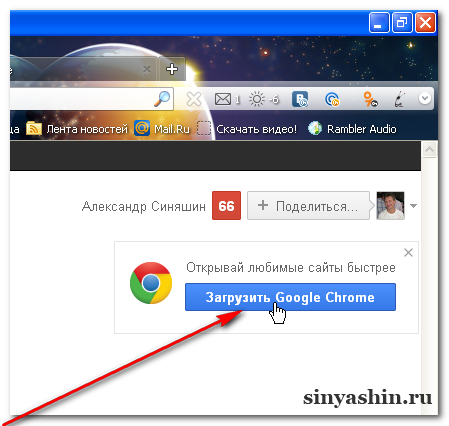
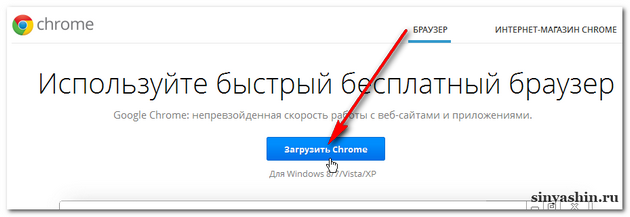
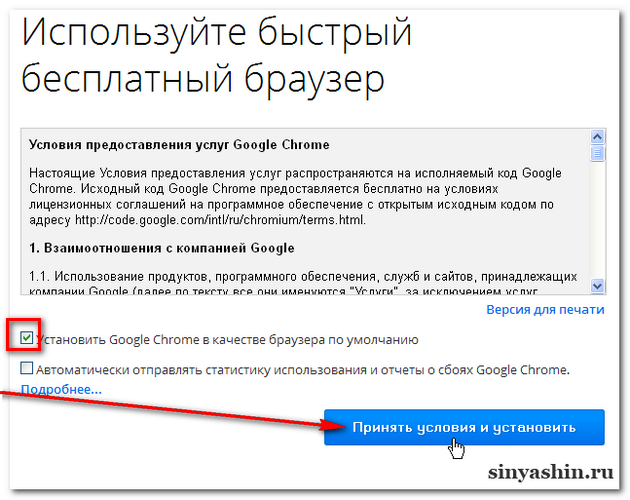
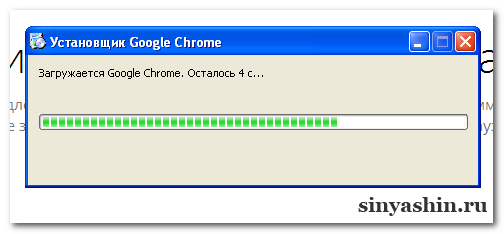
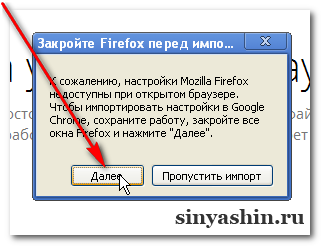
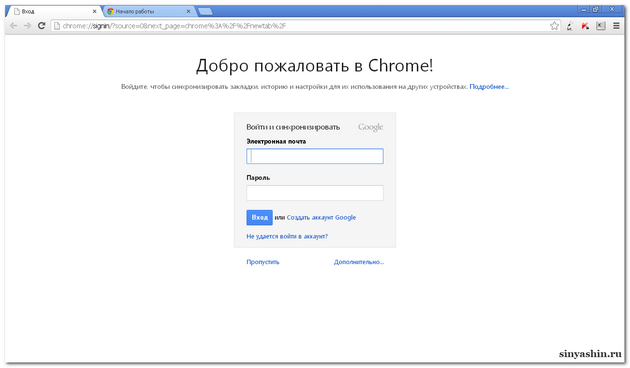
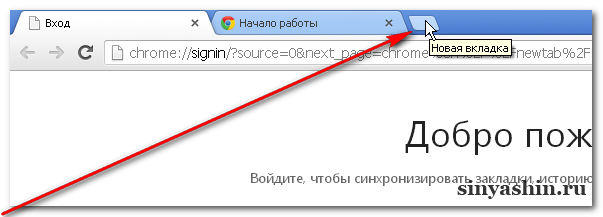
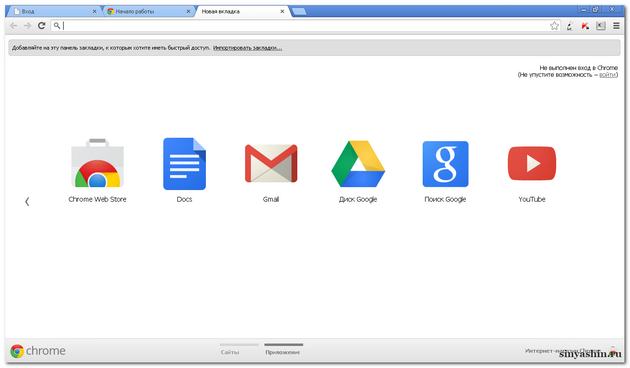
Скачать и установить браузер Гугл Хром через интерфейс Все сервисы службы Google
- 5. Если по каким-то причинам в вашем браузере не отображается кнопка в правой части на главной странице Google, то есть другой путь, которым мы сейчас пойдём. В этой же главной странице Google чуть выше есть горизонтальное меню. В конце нажмите на вкладку "Ещё", затем в списке выбрать "Все сервисы", жмём. И в интерфейсе постарайтесь найти заголовок "Google Chrome", жмём. И вам откроется та страница Chrome, о которой я говорил выше. И так же проделайте пути, как с пункта (2.).
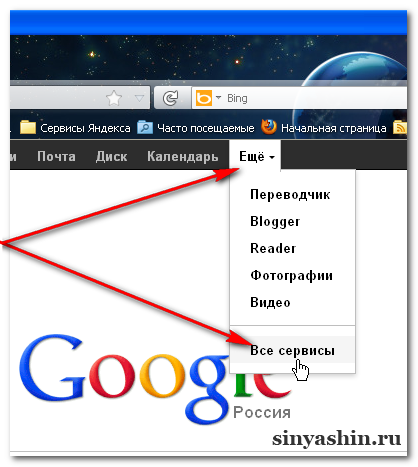
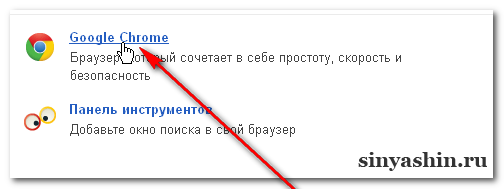
Ну, вот и всё. Урок получился небольшой. Ждите последующие уроки про Google Chrome/Гугл хром о всяких забавах и настройках. До скорой встречи!
С уважением Александр Синяшин!
ВНИМАНИЕ!
Сайт для милых Дам здесь >>
Подпишитесь: Подписаться на Блог С.А.Ю.
Подпишитесь: Подписаться на С.А.Ю. Купоны и скидки
Мои сайты: С.А.Ю.
Поделитесь с друзьями!
Поддержите меня если Вы добрый человек
Вы также можете посмотреть и на других ресурсах:
Комментируйте в социальных сетях


 Подписаться
Подписаться
 RSS
RSS
